如何修復 HAL_IOMMU_INTERNAL_ERROR BSoD(錯誤代碼 0x000001D9)

Windows 上的 HAL_IOMMU_INTERNAL_ERROR 藍色畫面(由錯誤代碼 0x000001D9 指示)是由於 HAL IOMMU 庫的複雜性而出現的。有幾個因素可能會導致此問題,包括過時或損壞的驅動程式、惡意軟體感染、損壞的系統檔案、應用程式衝突以及潛在的硬體故障。
在嘗試解決問題之前,請重新啟動計算機,確保安裝了所有 Windows 更新,並停用任何第三方防毒程式。對於許多用戶來說,這些初步步驟可能會解決藍色畫面死機 (BSoD)!
如何解決Windows中的HAL_IOMMU_INTERNAL_ERROR?
建議有經驗的 Windows 使用者仔細檢查 BSoD 錯誤日誌,找出有問題的元件,並套用相應的解決方案。如果可能,啟動至有網路的安全模式以方便存取。
1.更新所有驅動程式
- 按Windows+X開啟進階使用者選單,然後選擇裝置管理員。
- 展開顯示適配器部分,右鍵點選活動 GPU,然後選擇更新驅動程式。
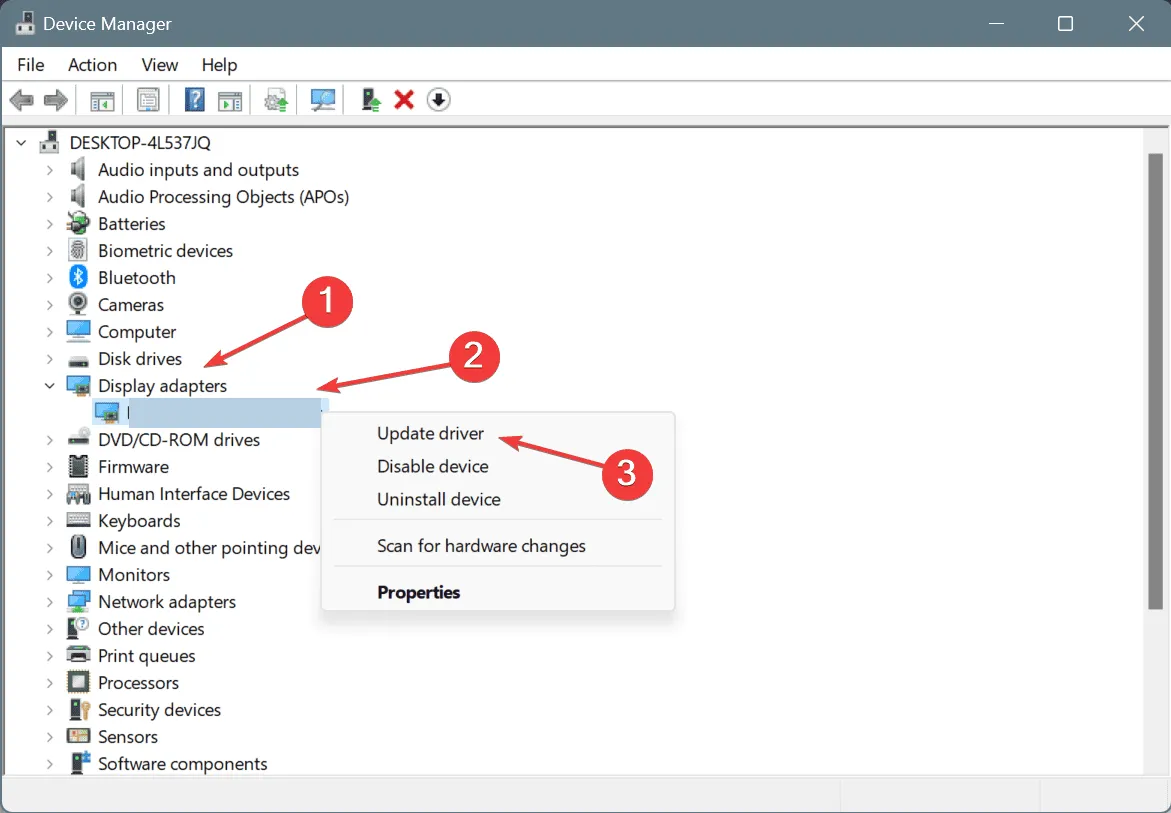
- 點擊自動搜尋驅動程式並允許 Windows 安裝本機找到的最合適的版本。
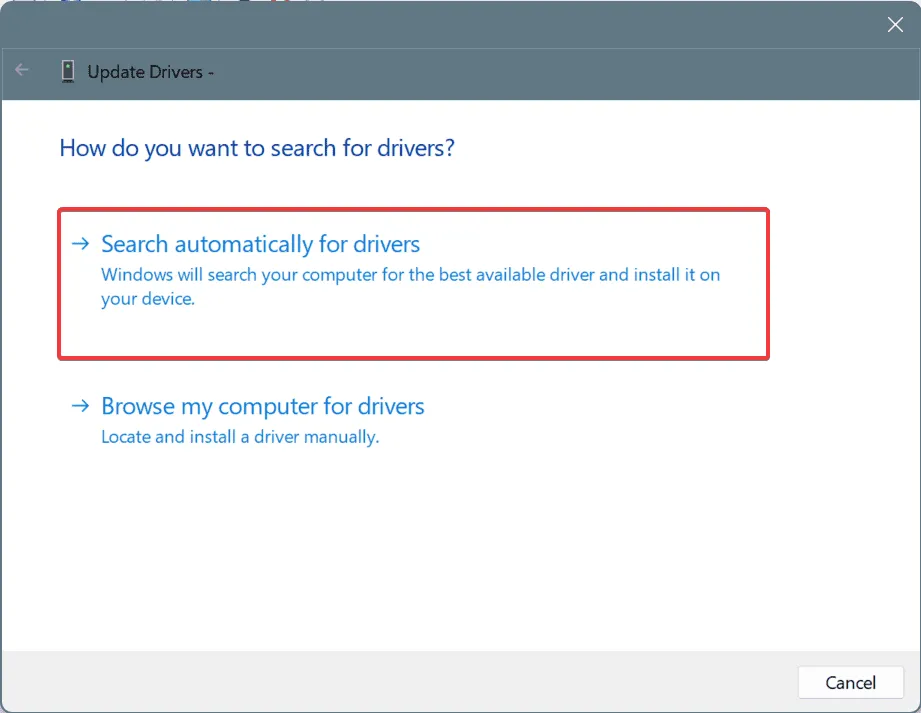
- 請務必更新電腦上的其他關鍵驅動程序,例如網路適配器、儲存驅動器和任何連接的裝置。
- 最後,重新啟動電腦並檢查是否有任何改進。
在大多數情況下(大約 60%),過時的驅動程式是 Windows 中 HAL_IOMMU_INTERNAL_ERROR 的罪魁禍首,更新驅動程式可以解決該問題。
如果 Windows 無法找到更新的驅動程序,請訪問製造商的網站手動下載並安裝最新版本!
2.修復損壞的系統文件
- 按Windows +S 開啟“搜尋”,輸入“命令提示字元”,然後選擇“以管理員身份執行”。
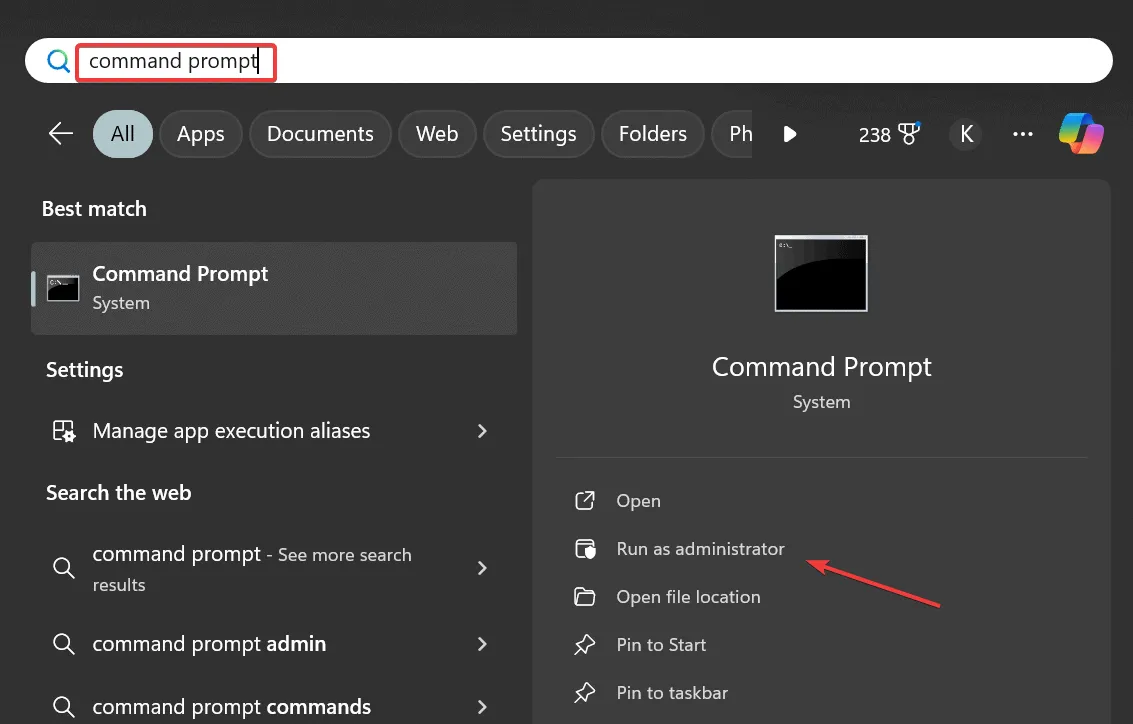
- 在使用者帳戶控制提示中按一下「是」 。
- 一一輸入以下命令,Enter每個命令後按:
DISM /Online /Cleanup-Image /CheckHealthDISM /Online /Cleanup-Image /ScanHealthDISM /Online /Cleanup-Image /RestoreHealth - 接下來,執行以下命令來啟動 SFC 掃描:
sfc /scannow
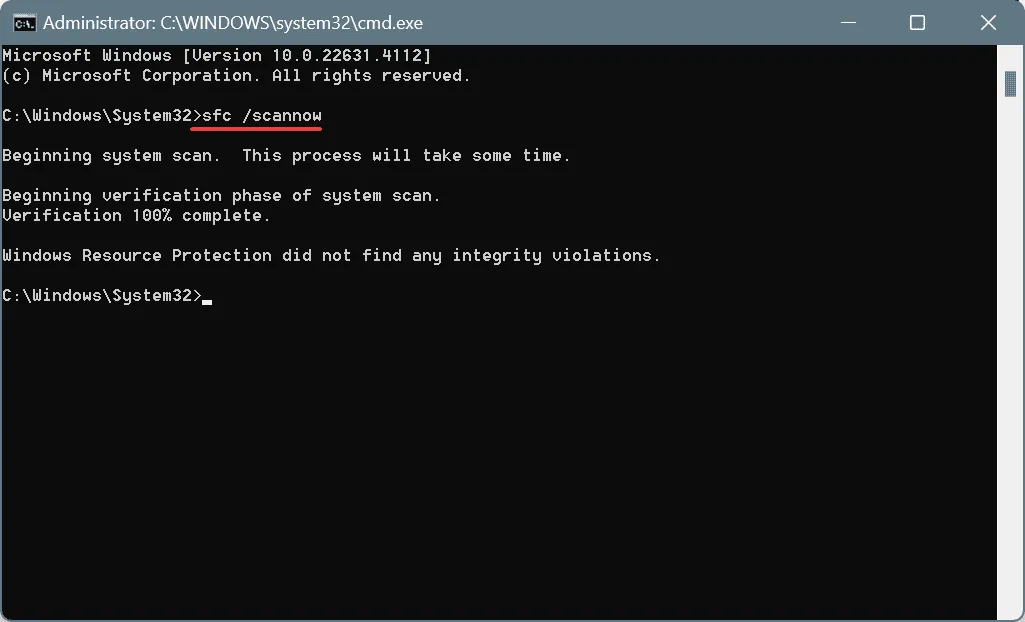
- 重新啟動電腦以套用變更。
如果損壞的系統檔案位於 HAL_IOMMU_INTERNAL_ERROR BSoD 的根源,則執行 DISM 和 SFC 掃描應使用其快取的對應檔案來恢復任何有問題的檔案!
3. 進行惡意軟體掃描
- 按Windows+S開啟搜索,輸入Windows 安全,然後選擇相應的結果。
- 點選病毒和威脅防護。
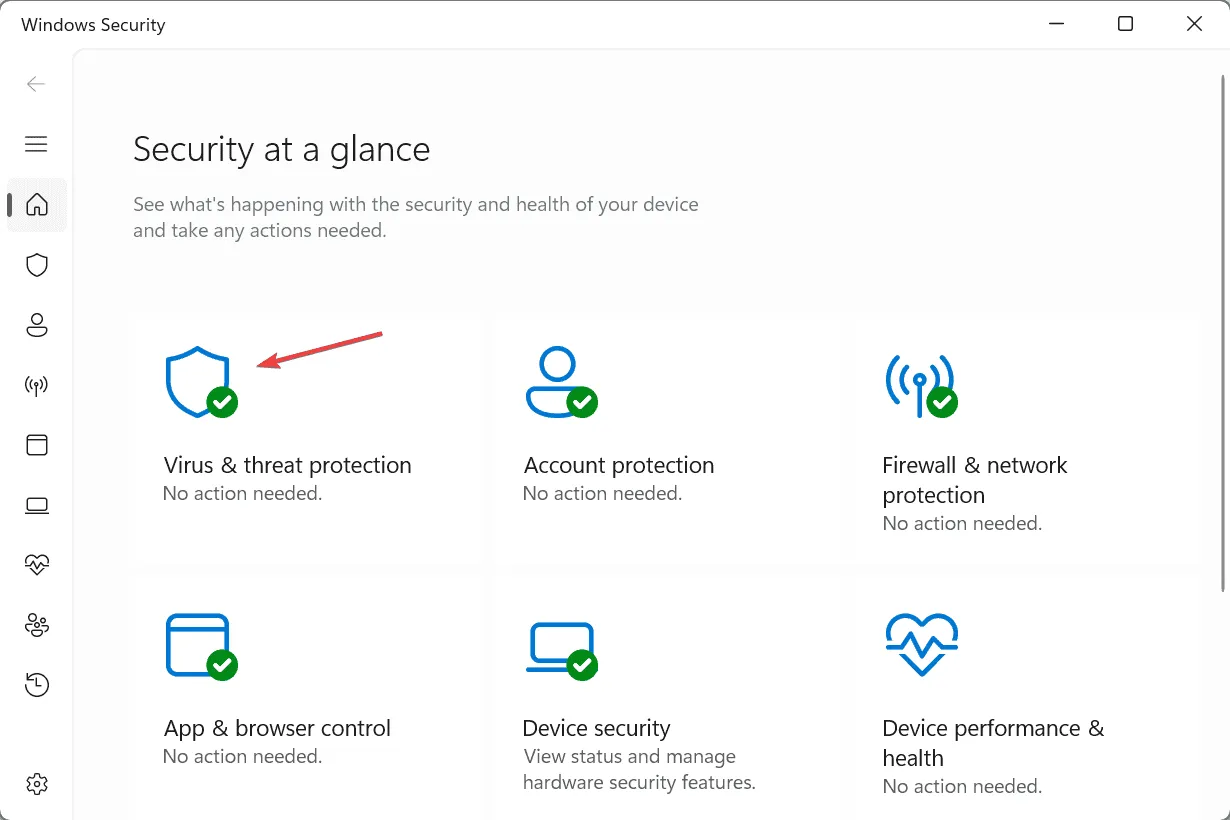
- 選擇掃描選項。
- 選擇“全面掃描”選項,然後按一下“立即掃描”。
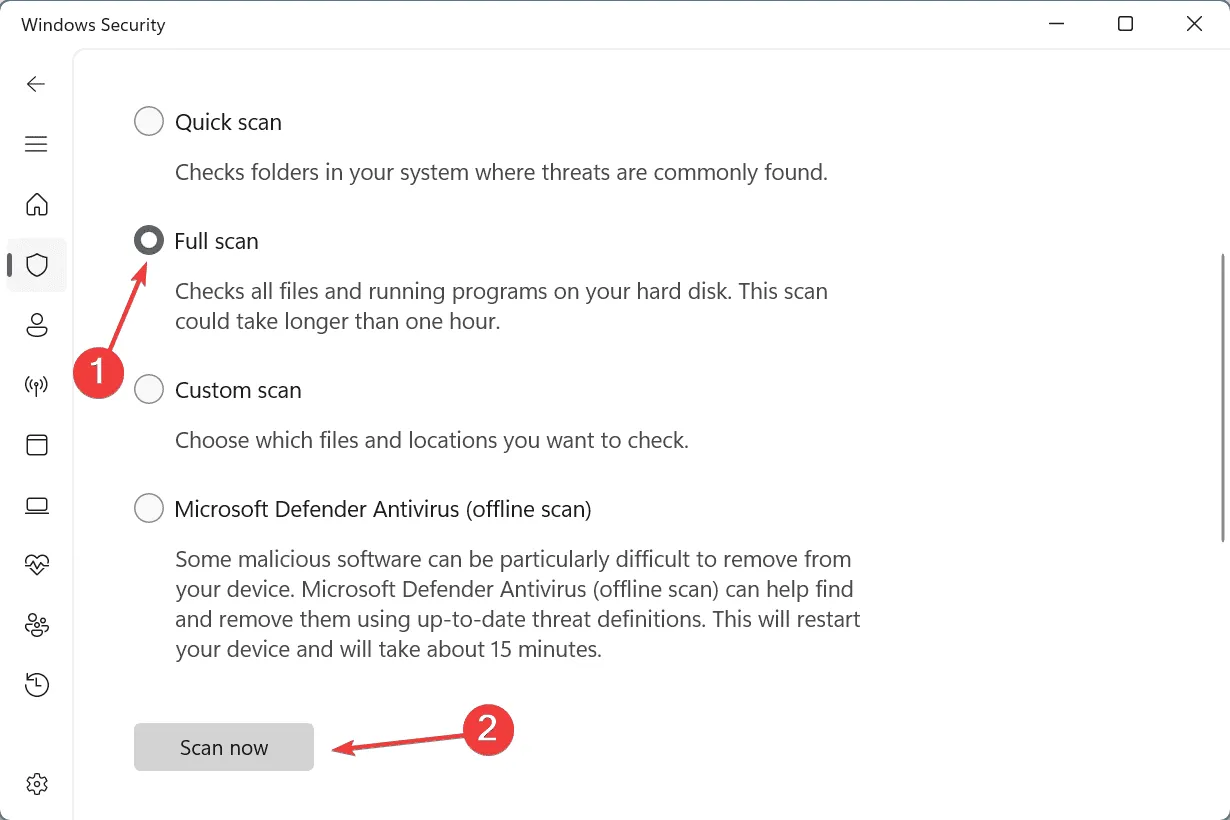
- 完成惡意軟體掃描(通常需要 15-45 分鐘),然後觀察是否有任何改進。
4. 檢查 RAM 和驅動器是否故障
4.1 測試內存
- 按Windows+S開啟搜索,輸入Windows Memory Diagnostic,然後按一下相關結果。
- 選擇立即重新啟動並檢查問題。
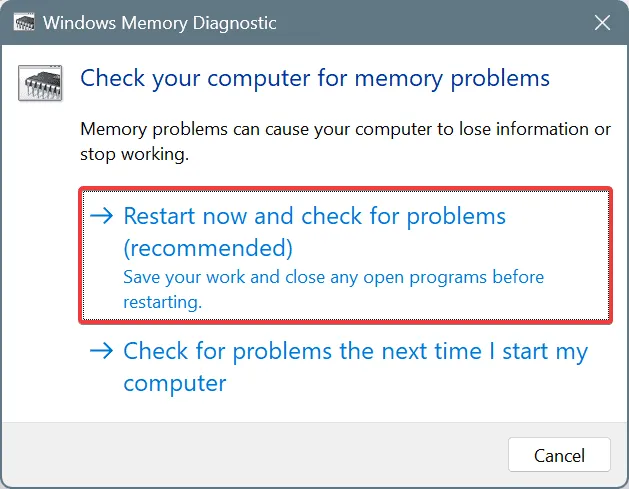
- 等待掃描完成並查看 mdsched 日誌。
雖然內建的 Windows 記憶體診斷工具很有效,但如果沒有發現問題,請考慮使用Memtest86+,這是一種複雜的開源實用程序,可以對各個 RAM 模組執行全面的測試。
如果測試期間出現任何問題,建議更換有缺陷的 RAM 模組。
4.2 執行檢查磁碟
- 按Windows +R 啟動“運行”,輸入cmd,然後按Ctrl + Shift + Enter。
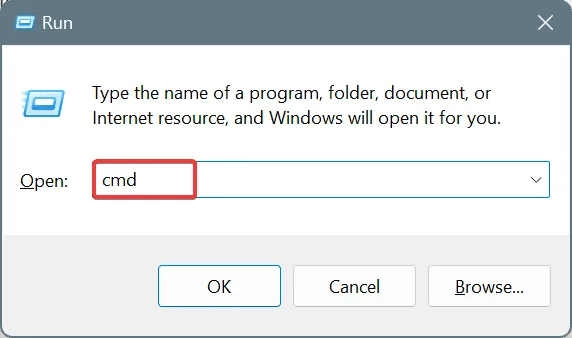
- 在 UAC 提示上按一下「是」 。
- 輸入以下命令並按Enter:
chkdsk /r - 如果提示安排掃描,請按Y,點擊Enter,然後重新啟動電腦。
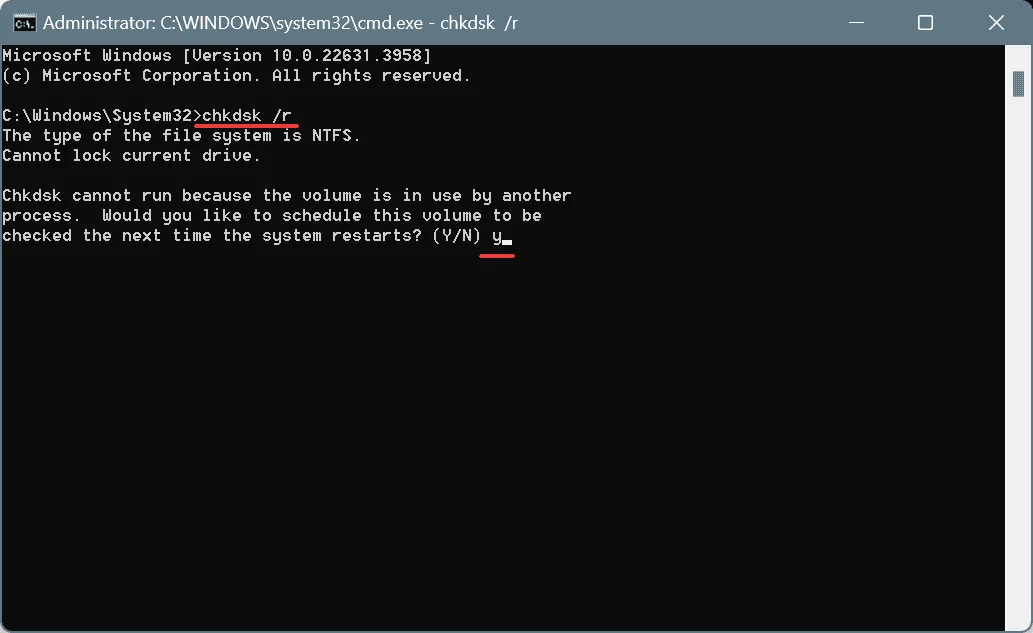
- 執行「檢查磁碟」後,驗證 HAL_IOMMU_INTERNAL_ERROR 是否已解決。
5. 刪除衝突的應用程式
- 按Windows+R開啟“運行”,輸入appwiz.cpl,然後點擊Enter。
- 識別 BSoD 首次發生時安裝的應用程序,選擇它,然後按一下「卸載」。
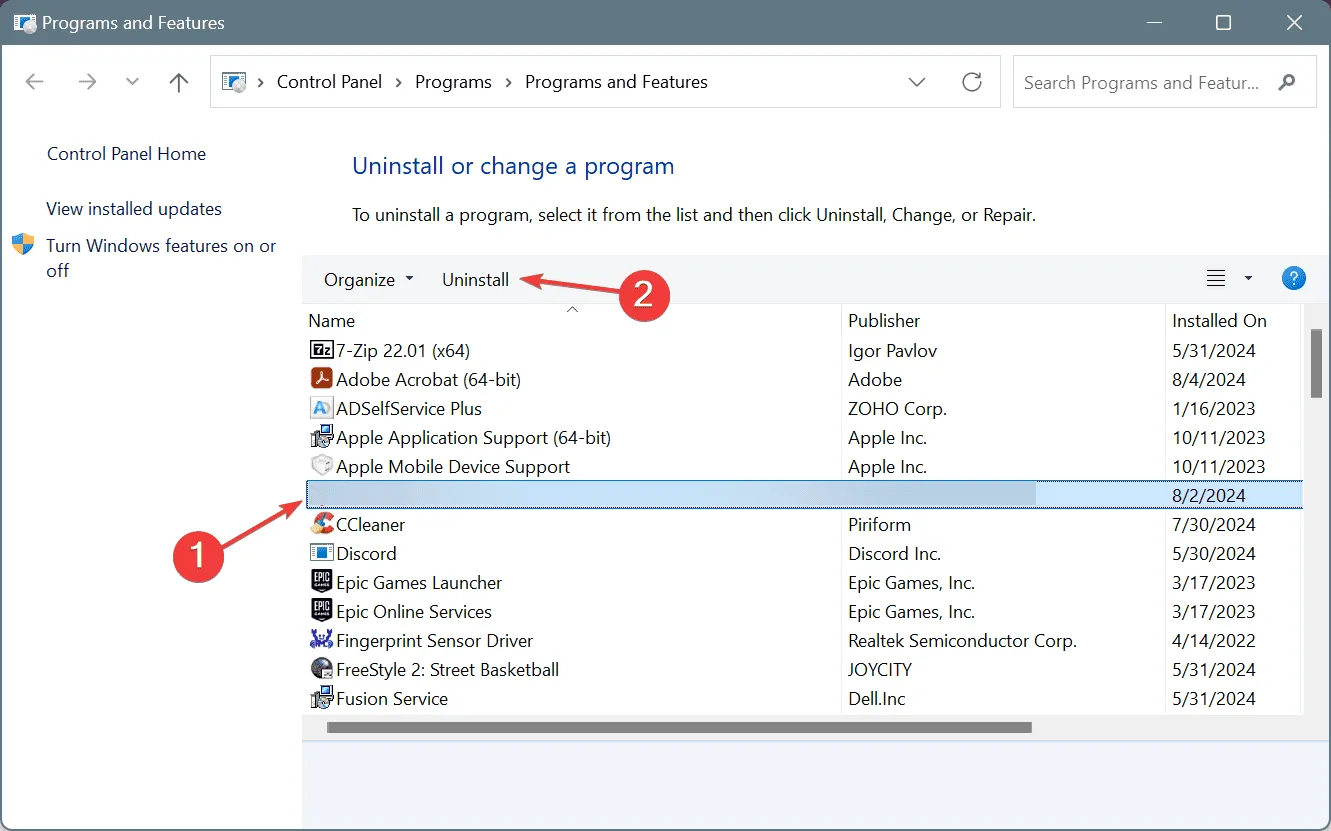
- 依照螢幕上的指示完成卸載並重新啟動電腦。
如果 HAL_IOMMU_INTERNAL_ERROR 繼續出現,則可能是已卸載程式的殘留檔案或登錄項目造成的。在這種情況下,使用可靠的卸載程式軟體可以幫助消除這些殘留物。
6.刪除最近的Windows更新
- 按Windows +I 開啟“設定”,導覽至側邊欄中的“Windows 更新”,然後按一下“更新歷史記錄” 。

- 向下捲動並選擇卸載更新。
- 點擊您下載的最新更新旁邊的卸載選項。
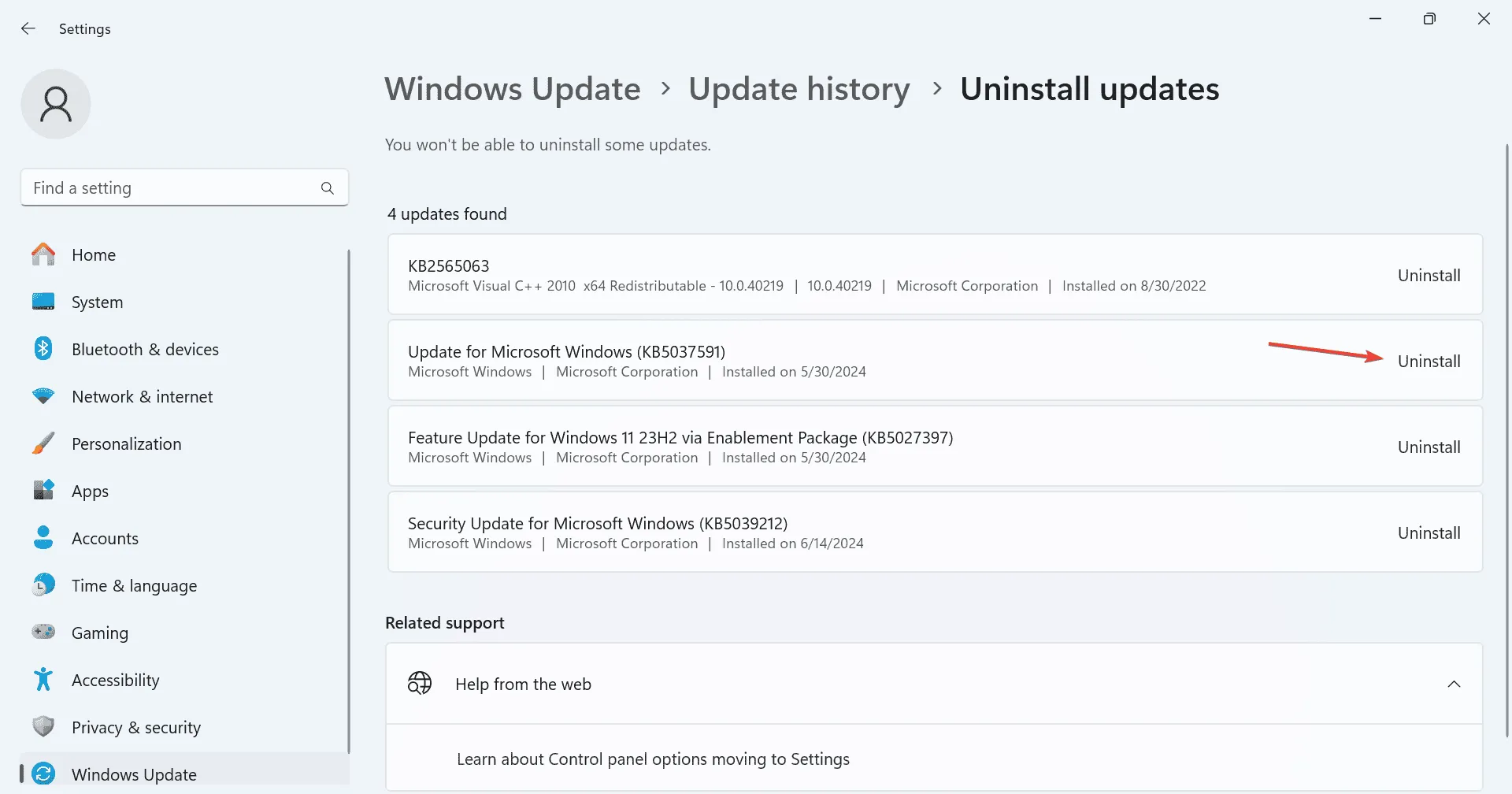
- 按一下提示中的「卸載」進行確認。
- 重新啟動電腦並檢查是否有任何改進。
7. 重新安裝Windows
如果所有其他方法都無法解決 HAL_IOMMU_INTERNAL_ERROR,最後的方法是執行 Windows 的全新安裝。考慮到資料遺失的風險,建議盡可能將關鍵檔案備份到外部儲存。
若要重新安裝 Windows,請將格式化的 USB 隨身碟連接到計算機,造訪Microsoft 官方網站,下載媒體建立工具,然後建立可啟動的 Windows USB。調整電腦的啟動順序以優先考慮 USB 隨身碟並繼續安裝程序。
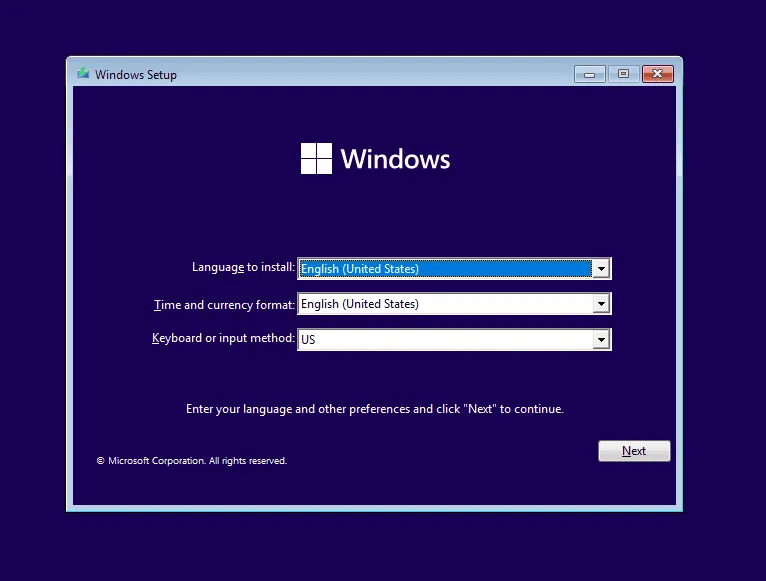
這些解決方案之一應該可以有效解決 Windows 上的 HAL_IOMMU_INTERNAL_ERROR。如果問題仍然存在,請諮詢當地服務中心進行硬體診斷,因為可能是硬體故障。
如果您有任何疑問或想與我們的讀者分享其他解決方案,請在下面發表評論。



發佈留言